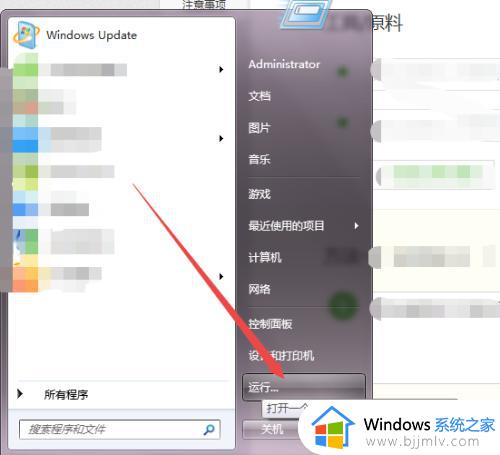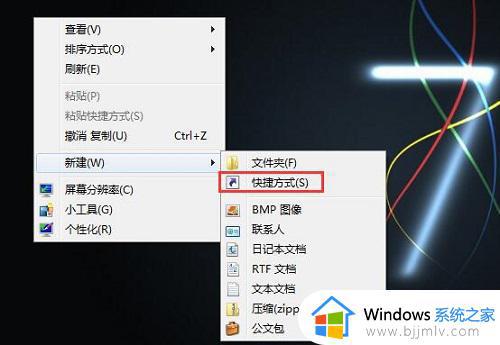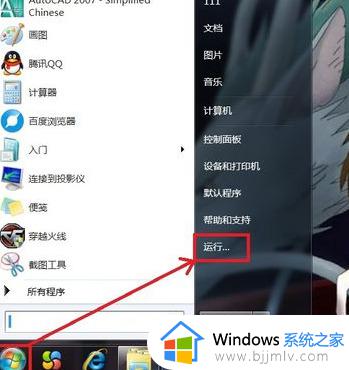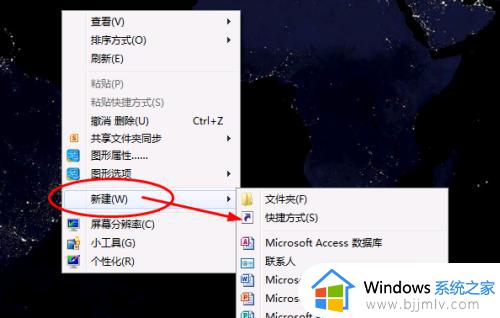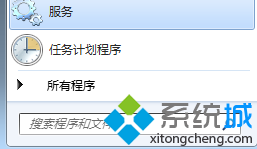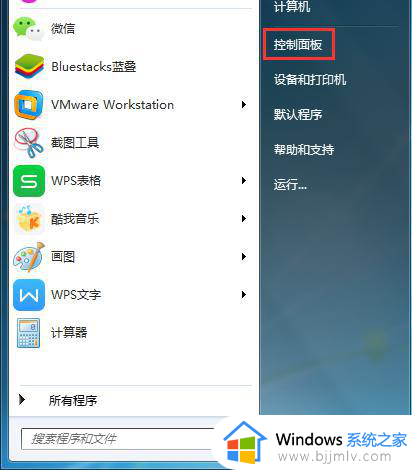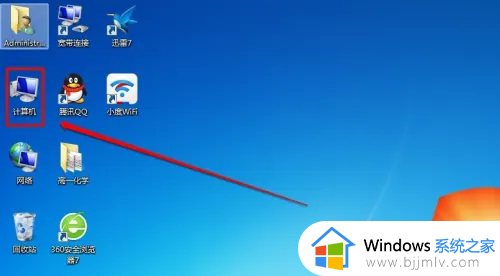win7如何关机 win7关机方式有哪些
在win7操作系统中,关机是一项基本且重要的操作。对于使用win7操作系统的小伙伴来说,掌握多种关机方式不仅能够提高操作的便捷性,还能在系统出现问题时快速安全地关闭电脑,对此我们小伙伴都想要知道win7如何关机,下面小编就教大家win7关机方式有哪些,快来一起看看吧。
具体方法如下:
方法一:比较常用的关机方式
1、电脑左下角点击【开始】、【关机】,电脑将会关机。
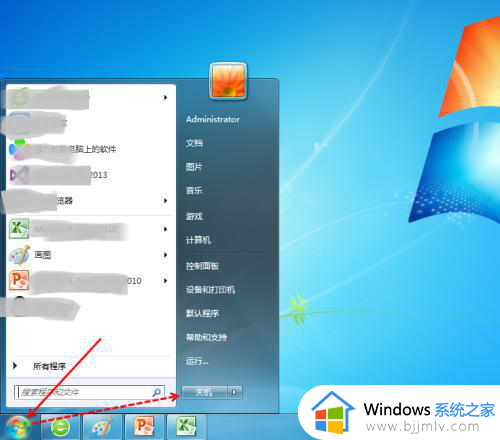
方法二:使用Alt+F4快捷键关机
1、按下【Windows+D】组合键,将窗口切换到桌面显示状态。(如果已经处于桌面显示状态,则忽略此步)


2、键盘上面按下【Alt+F4】组合键。

3、在弹出的“关闭Windows”对话框里边选择“关机”,之后点击【确定】。

方法三:在运行窗口里面输入命令关机
1、按下【Windows+R】组合键,调出“运行”窗口。

2、输入“shutdown /p”,再点击【确定】,电脑将会关机。
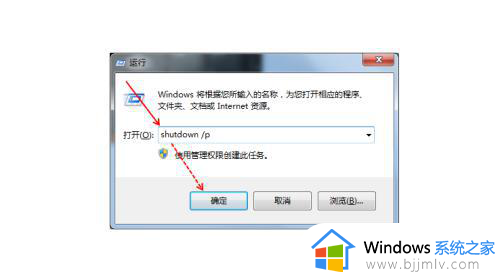
方法四:通过命令提示符关机
1、点击【开始】、【所有程序】。
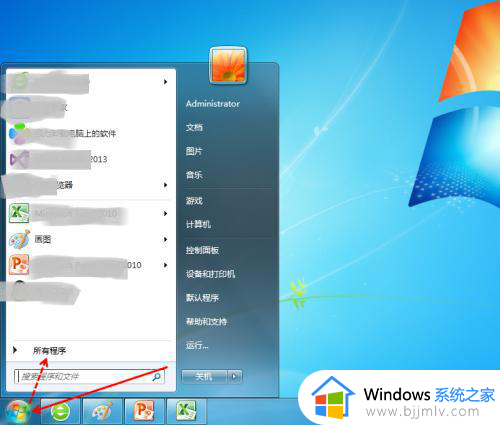
2、在“附件”里边点击“命令提示符”。
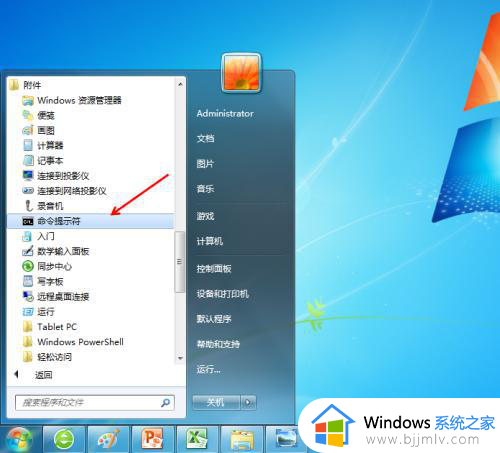
3、在命令提示符窗口里面输入“shutdown /p”,再按回车键,电脑将会关机。
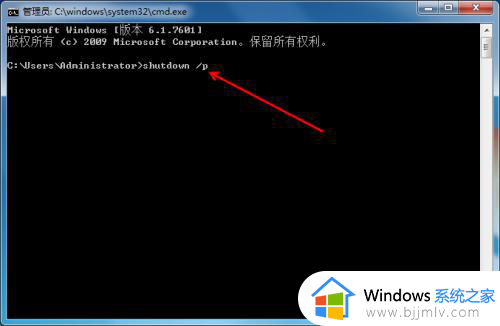
方法五:长按电源键关机
1、长按电脑上面的电源键关机。(主要是电脑系统无响应时使用,其他时候不要采用,以免电脑系统数据丢失、损坏)

以上全部内容就是小编带给大家的win7关机方式有哪些详细内容分享啦,小伙伴们如果你们也有需要的话,就快点跟着小编一起来看看吧,希望本文可以帮助到大家。